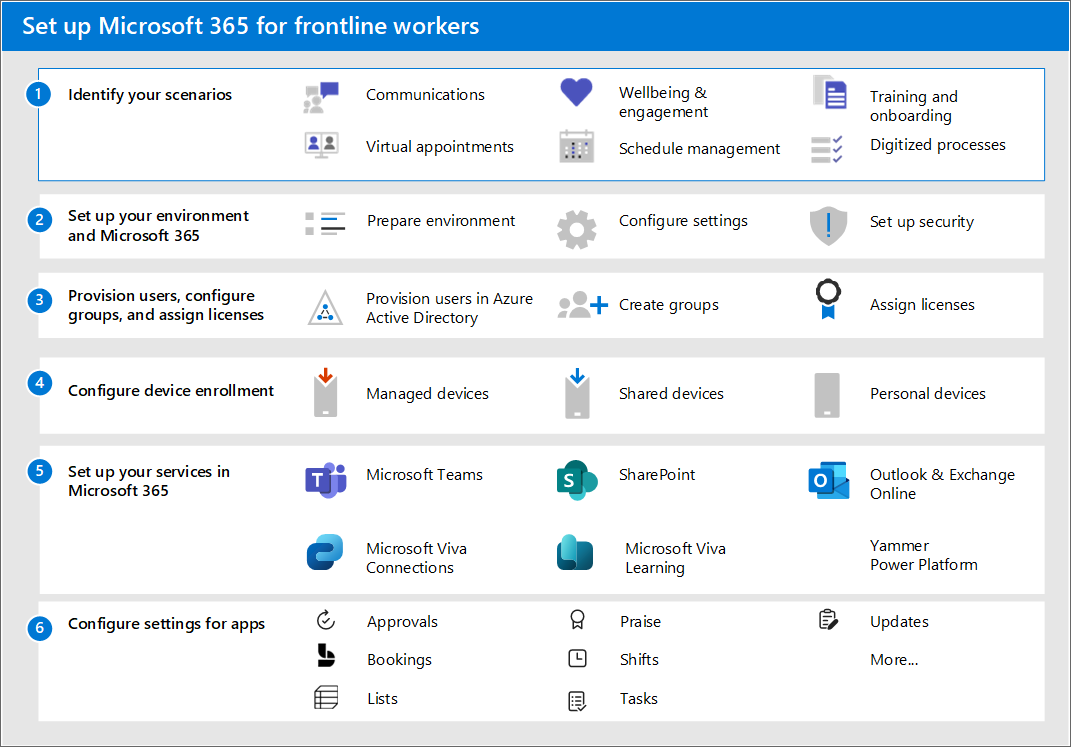إعداد Microsoft 365 للعاملين في الخطوط الأمامية
لإعداد Microsoft 365 للعاملين في الخطوط الأمامية، اتبع هذه العملية الشاملة:
- تحديد السيناريوهات الخاصة بك: ما هي السيناريوهات التي تريد تنفيذها للعاملين في الخطوط الأمامية؟ بعد تحديد السيناريوهات التي تريدها، استخدم الجدول أدناه لتحديد التطبيقات والخدمات المطلوبة لكل سيناريو تريد تنفيذه.
- إعداد بيئتك وMicrosoft 365 الأساسي: اتبع إرشادات الإعداد في مركز إدارة Microsoft 365 لإعداد Microsoft 365. تابع القراءة لمعرفة كيفية الوصول إلى هذه الأدلة.
- توفير المستخدمين وتكوين المجموعات وتعيين التراخيص: تعرف على كيفية توفير المستخدمين وإنشاء مجموعات في معرف Microsoft Entra، ثم تعيين تراخيص الخطوط الأمامية للمستخدمين.
- تكوين تسجيل الجهاز: إعداد الأجهزة المشتركة والشخصية للعمل مع Microsoft 365 وMicrosoft Teams والسماح للعاملين في الخطوط الأمامية بالاتصال بشكل أكثر أمانا داخل مؤسستك.
- إعداد أي خدمات أخرى مطلوبة للسيناريو الخاص بك: إعداد الخدمات بما في ذلك Exchange وOutlook وSharePoint وMicrosoft Viva.
- تكوين الأمان: تعرف على كيفية إنشاء نهج الأمان للحفاظ على أمان مؤسستك.
- تكوين التطبيقات: بعد إعداد كل شيء وتكوينه في مركز الإدارة، يمكنك اتباع الإرشادات الخاصة بسيناريوهاتك لتكوين التطبيقات التي تحتاجها لكل سيناريو بشكل أكبر.
الخطوة 1: تحديد السيناريوهات الخاصة بك
يسرد الجدول التالي سيناريوهات العاملين في الخطوط الأمامية. يمكنك قراءة ملخص لكل سيناريو في اختيار السيناريوهات الخاصة بك، ومعرفة ما تحتاج إلى تكوينه بالضبط باتباع الارتباطات لكل سيناريو ولكل تطبيق أو خدمة مطلوبة.
يتم تضمين بعض الخدمات فقط مع تراخيص F3، مثل البريد الإلكتروني وPower Platform. اطلع على فهم أنواع المستخدمين العاملين في الخطوط الأمامية والترخيص لتحديد نوع التراخيص التي ستحتاجها للمستخدمين.
الخطوة 2: إعداد بيئتك وMicrosoft 365 الأساسي
يحتوي مركز إدارة Microsoft 365 على مجموعة من أدلة الإعداد التي ترشدك خلال خطوات إعداد المنتجات وميزات الأمان وأدوات التعاون في Microsoft 365. يمكن الوصول إلى أدلة الإعداد من صفحة إرشادات الإعداد في مركز إدارة Microsoft 365.
- استخدم دليل إعداد البيئة لإعداد بيئة مؤسستك لخدمات Microsoft 365 وOffice 365.
- استخدم دليل إعداد Microsoft 365 لإعداد أدوات الإنتاجية ونهج الأمان وقدرات إدارة الأجهزة. يمكنك أيضا استخدام هذا المستشار لإعداد أجهزة مؤسستك وتكوينها.
الخطوة 3: توفير المستخدمين وتكوين المجموعات وتعيين التراخيص
الآن بعد أن تم إعداد Microsoft 365، يمكنك البدء في إضافة مستخدمين وتنظيمهم في مجموعات وتعيين تراخيص. يوجد الكثير من هذه المعلومات أيضا في دليل التخطيط التقني القابل للتنزيل.
توفير المستخدمين
الآن بعد أن تم إعداد Microsoft 365، يمكنك البدء في إضافة مستخدمين وتنظيمهم في مجموعات وتعيين تراخيص. قبل توفير مستخدمي الخطوط الأمامية، يجب عليك إنشاء حسابات مسؤول جديدة أو مراجعة حسابات المسؤول الحالية وتحديثها في معرف Microsoft Entra. تعرف على المزيد حول أدوار مسؤول Microsoft Entra التي قد تحتاجها ل Microsoft 365.
في هذه الخطوة، ستقوم بإنشاء هويات المستخدم للعاملين في الخطوط الأمامية في معرف Microsoft Entra. يمكنك استيراد المستخدمين بثلاث طرق:
- دمج معرف Microsoft Entra مع مثيل Active Directory موجود:يقوم Microsoft Entra Connect بنسخ حسابات مستخدمي Active Directory نسخا متماثلا إلى معرف Microsoft Entra، ما يسمح للمستخدم بالحصول على هوية واحدة قادرة على الوصول إلى كل من الموارد المحلية والمستندة إلى السحابة.
- دمج معرف Microsoft Entra مع حل هوية تابع لجهة خارجية: يدعم معرف Microsoft Entra التكامل مع بعض موفري الجهات الخارجية من خلال الاتحاد.
-
استيراد المستخدمين من أنظمة الموارد البشرية الخاصة بمؤسستك: تعمل خدمة توفير مستخدم Microsoft Entra على أتمتة إنشاء هويات المستخدمين وصيانتها وإزالتها استنادا إلى القواعد التي تحددها مؤسستك.
- أنظمة الموارد البشرية المحلية: يمكنك استخدام Microsoft Identity Manager لتزويد المستخدمين من أنظمة الموارد البشرية المحلية إلى Active Directory أو مباشرة إلى معرف Microsoft Entra.
- أنظمة الموارد البشرية المستندة إلى السحابة: تعرف على كيفية توصيل SAP SuccessFactors و Workday بمعرف Microsoft Entra.
استخدم هذا الجدول للتحقق من صحة توفير المستخدم المستند إلى الموارد البشرية.
| سيناريو الاختبار | النتائج المتوقعة |
|---|---|
| يتم إنشاء موظف جديد في تطبيق الموارد البشرية السحابي | يتم توفير حساب المستخدم في معرف Microsoft Entra ويمكنه الوصول إلى موارد السحابة المعينة. إذا تم تكوين Microsoft Entra Connect Sync، يتم أيضا إنشاء حساب المستخدم في Active Directory. يمكن للمستخدم تسجيل الدخول إلى تطبيقات مجال Active Directory وتنفيذ الإجراءات المطلوبة. |
| تم إنهاء المستخدم في تطبيق الموارد البشرية السحابي | يتم تعطيل حساب المستخدم في معرف Microsoft Entra، و Active Directory، إن أمكن. لا يمكن للمستخدم تسجيل الدخول إلى التطبيقات والموارد السحابية أو المحلية المعينة له. |
| يتم تحديث المشرف في تطبيق الموارد البشرية السحابي | يظل المستخدم نشطا مع التعيين الجديد. |
| تقوم الموارد البشرية بإعادة توظيف موظف في دور جديد. | تعتمد النتائج على كيفية تكوين تطبيق الموارد البشرية السحابي لإنشاء معرفات الموظفين. إذا تم إعادة استخدام معرف الموظف القديم لإعادة توظيف، فإن الموصل يمكن حساب Active Directory الحالي للمستخدم. إذا حصلت إعادة التعيين على معرف موظف جديد، يقوم الموصل بإنشاء حساب Active Directory جديد للمستخدم. |
| الموارد البشرية تحول الموظف إلى عامل عقد أو العكس | يتم إنشاء حساب Active Directory جديد للشخصية الجديدة ويتم تعطيل الحساب القديم في تاريخ سريان التحويل. |
تعرف على المزيد حول توزيع Microsoft Entra.
تكوين مجموعات Microsoft Entra
يسمح لك تكوين المجموعات في Azure AD بإنشاء النهج وتعيينات الترخيص وإدارتها على نطاق واسع.
- تعيين سمة فريدة للعاملين في الخطوط الأمامية: تعد القدرة على تحديد جميع العاملين في الخطوط الأمامية مفيدة عند تطبيق المجموعات على القوى العاملة في الخطوط الأمامية أو للتحقق من أن عمليات التكامل بين Microsoft Entra ID وأنظمة الموارد البشرية تعمل بشكل صحيح. تستخدم المؤسسات سمة معرف الوظيفة بشكل متكرر لهذا الغرض. اعتمادا على بنية مؤسستك، قد تحتاج أيضا إلى سمات أمان مخصصة أو سمات ملحق الدليل.
- إنشاء مجموعات Microsoft Entra وتعيين مستخدمي الخطوط الأمامية: باستخدام مجموعات Microsoft Entra، يمكنك منح حق الوصول والأذونات لمجموعة من المستخدمين بدلا من كل مستخدم على حدة. تستخدم المجموعات لإدارة المستخدمين الذين يحتاجون جميعا إلى نفس الوصول والأذونات للموارد، مثل التطبيقات والخدمات التي يحتمل أن تكون مقيدة. بدلا من إضافة أذونات خاصة إلى المستخدمين الفرديين، يمكنك إنشاء مجموعة تطبق الأذونات الخاصة على كل عضو في تلك المجموعة.
يتضمن الجدول أدناه توصيات لتطبيق المجموعات في تطبيقات الخطوط الأمامية. لمزيد من المعلومات حول أنواع المجموعات وأنواع العضويات والتعيين، راجع وثائق Microsoft Entra للمجموعات والعضويةوإدارة المجموعات. لمزيد من المعلومات حول حدود مجموعة الأمان وحدود خدمة Microsoft Entra الأخرى، راجع حدود وقيود خدمة Microsoft Entra.
| حالة الاستخدام | نوع المجموعة |
|---|---|
| تعيين التراخيص والنهج والأذونات تلقائيا. إذا تغيرت سمات العضو، يبحث النظام في قواعد المجموعة الديناميكية للدليل لمعرفة ما إذا كان العضو يفي بمتطلبات القاعدة (تمت إضافته)، أو لم يعد يفي بمتطلبات القاعدة (تمت إزالته). | مجموعة الأمان (حد 5000 مجموعة) مستخدم ديناميكي |
| إدارة الوصول للمستخدمين دون تعيين تلقائي للمجموعات. | مجموعات الأمان أو قائمة التوزيع (لا ينطبق أي حد) |
| أنشئ اسما مستعارا للبريد الإلكتروني لتوزيع رسائل المجموعات على مجموعات من المستخدمين دون إدارة تلقائية للمستخدمين. | قائمة التوزيع أو مجموعة Microsoft 365 المعينة |
| إنشاء اسم مستعار للبريد الإلكتروني أو فريق في Microsoft Teams وإدارة العضوية تلقائيا. | مجموعات Microsoft 365، مستخدم ديناميكي |
| استخدم My Staff لتفويض الأذونات لمديري الخطوط الأمامية لعرض ملفات تعريف الموظفين وتغيير أرقام الهواتف وإعادة تعيين كلمات المرور. | الوحدة الإدارية |
تعرف على المزيد حول الأنواع المختلفة من المجموعات التي يمكنك إنشاؤها في مركز إدارة Microsoft 365.
تعيين تراخيص الخطوط الأمامية
يمكنك إضافة تراخيص إلى مستخدمين فرديين أو إلى مجموعات من المستخدمين في معرف Microsoft Entra. تعيين المجموعة هو الطريقة الأكثر قابلية للتطوير لتعيين التراخيص للعاملين في الخطوط الأمامية. يمكنك تعيين ترخيص منتج واحد أو أكثر إلى مجموعة.
تعرف على المزيد حول الترخيص المستند إلى المجموعةوتعيين التراخيص للمجموعات.
قد تحتاج إلى إلغاء تعيين التراخيص إذا كنت تقوم بتغيير بعض المستخدمين من تراخيص E إلى F. تعرف على المزيد حول كيفية تبديل مستخدمين محددين من تراخيص E إلى F.
الخطوة 4: تكوين تسجيل الجهاز
يؤدي تسجيل الأجهزة في معرف Microsoft Entra إلى إنشاء هوية فريدة يمكن استخدامها لتأمين الأجهزة وإدارتها. تعرف على المزيد حول هوية جهاز Microsoft Entra.
تسجيل الجهاز المشترك مع Intune
الروبوت: تسجيل أجهزة Android تلقائيا في وضع الجهاز المشترك باستخدام Microsoft Intune. تعرف على المزيد حول تسجيل الأجهزة المشتركة في Intune.
دائره الرقابه الداخليه: غير متوفر حاليا.
تسجيل جهاز BYOD مع Intune
استخدم Microsoft Intune للحفاظ على أمان أجهزة العاملين في الخطوط الأمامية وحمايتها. تعرف على المزيد حول كيفية تسجيل أنواع مختلفة من أجهزة BYOD في Intune:
تكوين الأجهزة لوضع الجهاز المشترك مع إدارة الأجهزة المحمولة التابعة لجهة خارجية
التزويد باللمس الصفري لوضع الجهاز المشترك غير مدعوم حاليا من قبل حلول إدارة الأجهزة المحمولة (MDM) التابعة لجهة خارجية. ومع ذلك، يمكنك تكوين وضع الجهاز المشترك يدويا لأجهزة Android وiOS المدارة في حلول MDM التابعة لجهة خارجية.
ملاحظة
بينما تسجل هذه الخطوات الجهاز في معرف Microsoft Entra، فإنها لا تربط معرف Microsoft Entra بحل MDM. لن يتوفر الوصول المشروط لهذه الأجهزة.
تعرف على المزيد حول التكوين باستخدام VMware Workspace ONEوSOTI.
إذا اخترت تكوين الأجهزة يدويا في وضع الجهاز المشترك، فستحتاج إلى اتخاذ المزيد من الخطوات لإعادة تسجيل أجهزة Android في وضع الجهاز المشترك عندما يتوفر دعم MDM لجهة خارجية عن طريق إلغاء تثبيت Authenticator وإعادة تثبيته من الجهاز.
لإعداد الأجهزة المشتركة والشخصية للعمل مع Microsoft 365 وMicrosoft Teams والسماح للعاملين في الخطوط الأمامية بالاتصال بشكل أكثر أمانا داخل مؤسستك، راجع إدارة الأجهزة المحمولة للعاملين في الخطوط الأمامية.
الخطوة 5: إعداد خدمات أخرى
استنادا إلى السيناريوهات الخاصة بك، ستحتاج إلى تكوين خدمات Microsoft 365 إضافية، مثل Exchange وOutlook للبريد الإلكتروني أو Microsoft Viva لتوسيع تجربة الموظف. تابع القراءة للحصول على معلومات حول كل خدمة.
إعداد البريد الإلكتروني باستخدام Exchange Online
إذا كنت تريد أن يكون لمديري الخطوط الأمامية والعاملين لديك حق الوصول إلى البريد الإلكتروني، فستحتاج إلى إعداد البريد الإلكتروني في Microsoft 365. يجب أن يكون لدى المستخدمين ترخيص F3 للوصول إلى البريد الإلكتروني. اتبع دليل إعداد البريد الإلكتروني لإعداده.
يمكن للمستخدمين أيضا تثبيت تطبيق Outlook لاستخدامه في بريدهم الإلكتروني، لذلك ستحتاج إلى التأكد من مشاركة مكان تنزيل تطبيق Outlook معهم.
Outlook
يتيح استخدام علب البريد المشتركة المدعومة بالمجموعة الديناميكية استنادا إلى سمات مثل الموقع والقسم والدور لمؤسستك إرسال اتصالات مستهدفة إلى مجموعات ديناميكية لا تتطلب تدخل المسؤول.
إعداد المواقع باستخدام SharePoint في Microsoft 365
يتيح لك SharePoint مشاركة المستندات وإنشاء المواقع. استخدم دليل إعداد SharePoint في مركز إدارة Microsoft 365 لإعداده.
إعداد Microsoft Teams
اتبع الإرشادات الواردة في نشر Teams على نطاق واسع للعاملين في الخطوط الأمامية.
إعداد تجارب الموظفين باستخدام Microsoft Viva
يساعد Microsoft Viva على ربط الموظفين بتجربة موظف متكاملة تجمع بين الاتصالات والمعرفة والتعلم والموارد والرؤى حول تدفق العمل. يحتوي Microsoft Viva على العديد من الوحدات النمطية التي يمكن استخدامها مع Microsoft Teams لإنشاء تجارب الموظفين.
إعداد اتصالات Viva
استخدم Viva Connections لإنشاء لوحة معلومات تساعد على التفاعل مع العاملين في الخطوط الأمامية وإبلاغهم. Viva Connections هو تطبيق قابل للتخصيص في Microsoft Teams يمنح الجميع وجهة مخصصة لاكتشاف الأخبار والمحادثات والأدوات ذات الصلة التي يحتاجونها للنجاح.
اتبع دليل إعداد إنشاء تجربة الموظف لإعداده. تعرف على المزيد حول إعداد اتصالات Viva.
إعداد Viva Learning
Viva Learning هو تطبيق في Microsoft Teams يمكن الموظفين من جعل التعلم جزءا طبيعيا من اليوم من خلال جلب التعلم إلى تدفق العمل داخل الأدوات والأنظمة الأساسية التي يستخدمونها بالفعل. راجع إعداد Microsoft Viva Learning في مركز إدارة Teams لمعرفة كيفية إعداد Viva Learning.
إعداد الشبكة الاجتماعية لمؤسستك باستخدام Viva Engage
يساعد Viva Engage على توصيل القوى العاملة الخاصة بك عبر شركتك. تعرف على كيفية إعداد Viva Engage لإعداده.
إعداد Power Apps وPower Automate وPower BI
يمكنك استخدام كل هذه التطبيقات داخل Microsoft Teams. لمزيد من المعلومات حول كيفية إعدادها، راجع:
- تكامل Power Apps وMicrosoft Teams
- Power Automate - استخدام التدفقات في Microsoft Teams
- التعاون في Microsoft Teams باستخدام Power BI
- تطبيق Power Virtual Agents في Microsoft Teams
- تطبيقات الطاقة
الخطوة 6: تكوين الأمان
بعد توفير المستخدمين وتسجيل أجهزتك وتكوين تطبيقاتك، فأنت الآن جاهز لإنشاء نهج لتأمين موارد البنية الأساسية لمؤسستك.
- الوصول المشروط: تخطيط توزيع الوصول المشروط ل Microsoft Entra.
- نهج حماية التطبيقات:تعرف على إدارة التطبيقات في Microsoft Intune.
- المصادقة متعددة العوامل: طلب مصادقة متعددة العوامل لتسجيل جهاز Intune.
بمجرد الانتهاء من إعداد نهج الأمان، من المهم بالنسبة لك استخدام حساب مستخدم اختبار (غير مسؤول) للتحقق من عمل النهج كما هو متوقع، والتأكد من أن تجربة المستخدم النهائي مناسبة لاحتياجات القوى العاملة في الخطوط الأمامية. يمكن لبعض الإمكانات مثل المصادقة متعددة العوامل ونهج حماية التطبيق إضافة خطوات إضافية إلى تسجيل الجهاز أو تدفقات تسجيل الدخول، والتي قد لا تكون مقبولة لبعض سيناريوهات الخطوط الأمامية.
الخطوة 7: تكوين التطبيقات للسيناريو الخاص بك
بعد إعداد كل شيء وتكوينه في مركز الإدارة، يمكنك اتباع الإرشادات الخاصة بسيناريوهاتك لتكوين التطبيقات التي تحتاجها لكل سيناريو بشكل أكبر.
اتبع أفضل الممارسات هذه لإعداد Microsoft Teams للقوى العاملة في الخطوط الأمامية.
حزم النهج هي مجموعة من النهج المحددة مسبقا وإعدادات النهج التي يمكنك تعيينها للمستخدمين الذين لديهم أدوار مماثلة في مؤسستك. تبسط حزم النهج وتبسطها وتساعد في توفير التناسق عند إدارة النهج. يوفر Teams حزم نهج محددة مسبقا للعاملين والمديرين في الخطوط الأمامية. يمكنك أيضا إنشاء حزمة نهج مخصصة وتعيينها إلى العاملين في الخطوط الأمامية على نطاق واسع في مركز إدارة Teams.
استخدم قوالب الفريق في مركز إدارة Teams أو باستخدام PowerShell. يمكنك استخدام قوالب تم إنشاؤها مسبقا أو إنشاء قوالب خاصة بك. يمكنك أيضا تطبيق نهج القوالب للتحكم في القوالب المتوفرة للمستخدمين في Teams. تعرف على المزيد حول كيفية بدء استخدام قوالب الفريق في مركز إدارة Teamsوكيفية إعداد الفرق ونشرها. يمكن الوصول إلى قالب خط أمامي تم إنشاؤه مسبقا من مركز إدارة Teams باستخدام معرف القالب "com.microsoft.teams.template.Frontline".
يعرض الجدول أدناه تطبيقات Teams شائعة الاستخدام في حلول الخطوط الأمامية. الورديات والموافقات و Walkie Talkie موجودة في عميل Teams للأجهزة المحمولة خارج الصندوق. يمكنك التحكم في التطبيقات المتوفرة لجميع المستخدمين في مركز إدارة Teams.
السيناريوهات والتطبيقات
| السيناريو | الموافقات | المواعيد الافتراضية أو الحجوزات | القوائم | مدح | التحولات | Planner | مستجدات |
|---|---|---|---|---|---|---|---|
| تواصل الفريق والتعاون | ✅ | ✅ | ✅ | ✅ | ✅ | ||
| اتصالات الشركة | |||||||
| المواعيد الظاهرية مع Microsoft Teams | ✅ | ✅ | |||||
| الرفاهية والمشاركة | ✅ | ✅ | |||||
| جدولة فريقك باستخدام الورديات | ✅ | ✅ | ✅ | ✅ | |||
| التدريب: إلحاق موظفين جدد | ✅ | ✅ | ✅ | ||||
| التدريب المستمر | ✅ | ✅ | ✅ | ||||
| تبسيط العمليات التجارية | ✅ | ✅ | ✅ | ✅ | |||
| إدارة المواقع والمتاجر والمشاريع | ✅ | ✅ | ✅ | ✅ |
الملاحظات
قريبًا: خلال عام 2024، سنتخلص تدريجيًا من GitHub Issues بوصفها آلية إرسال ملاحظات للمحتوى ونستبدلها بنظام ملاحظات جديد. لمزيد من المعلومات، راجع https://aka.ms/ContentUserFeedback.
إرسال الملاحظات وعرضها المتعلقة بـ